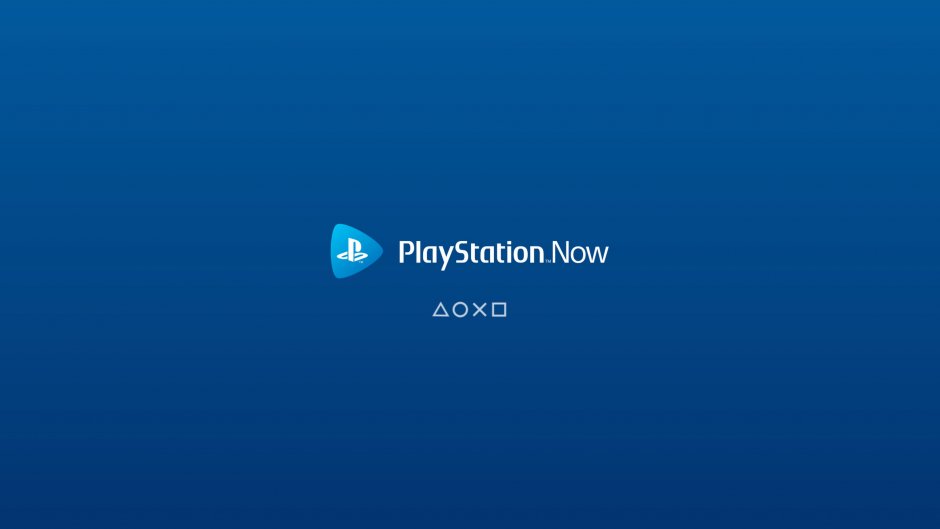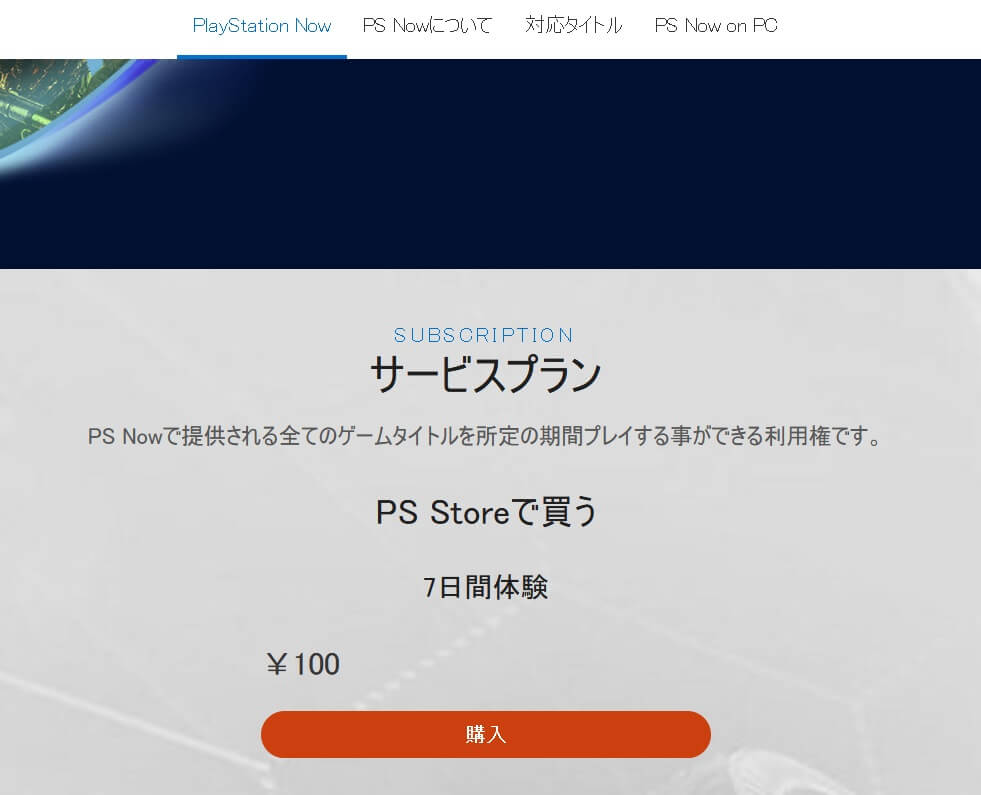2022年6月よりPS Plusとサービス統合されることが決まりました。
現在、家電量販店などで販売されているPS Nowカードは回収済み。
新規加入はできないようになっています。
PS PlusとPS Nowのサービス同時加入者は、有効期限の長い方が適用されて最上位サービスである「プレミアム」に移行されるとのこと。
- Index -
PS Nowが大幅リニューアル
自宅の回線が不安定なので、今までクラウドゲーミングには手を出そうとは思いませんでした。
当然ストリーミング専用サービスであるPS Nowも様子見だったのですが、ついにゲーム自体をダウンロードしてプレイすることが可能に。
対応ゲームを本体の容量いっぱいまで、ソフトをとっかえひっかえ楽しむことができるようになったわけです。
遊び放題サービスとして劇的に使いやすくなりました。
Amazon Music UnlimitedやSpotifyの聴き放題サービスが、曲をダウンロードしてオフラインでも聞けるようにした感じでしょうか。
個人的な障壁がなくなったので、加入権が安くなる「Days Of Play」の日に思い切って加入してみることにしました。
Windows PCでプレイ可能1、トロフィー対応、そしてDLC込みと2いたれりつくせり。
昔は利用権1ヶ月2500円だったものが、現在は1180円に値下がりしました。
セール期間中に至っては1年間で5235円。
18歳未満の人は加入不可になってしまいましたが、CERO:Z区分の大作ゲームをプレイできるようにしたのは英断でしょう。
トロファーの方は加入前にどの作品をやるか決めておくといいです。
対応機器
対応機器
- PlayStation 5
- PlayStation 4
- Windows PC
ストリーミングは3機種とも対応しています。
ダウンロード機能はPS5とPS4のみ。
PlayStation3でリリースされたタイトルは、機種に関わらずストリーミングのみプレイ可能です。
必要回線スピード
ダウンロード対応ゲームのみをプレイする場合は、回線の速度を気にする必要はありません。
ストリーミングで遊ぶ場合には
■ 最低、下り速度5Mbps以上
■ 快適にプレイするには12Mbps以上
が必要になります。
Googleの回線速度テスト機能を使って計ってみましょう。
PS NowはIPv6に対応していないので、ひょっとしたらいつもより速度が落ちるかもしれません。
Window PCのスペックはどれぐらい必要?そもそもクライアントはどこにあるの?
[blogcard url=”https://www.playstation.com/ja-jp/ps-now/ps-now-on-pc/”]必要なアプリは上のサイトからダウンロードできます。
システム要求ですが
最小スペック
- Windows 7(SP1)
- 8.1 または 10 プロセッサー Core i3 2.0 GHz
- 300MB以上の空き容量
- 2GB以上のRAM サウンドカード・USBポート
推奨スペック
- Windows 7(SP1)
- 8.1 または 10 プロセッサー 3.5 GHz Intel Core i3、または 3.8 GHz AMD A10 以上
- 300MB以上の空き容量
- 2GB以上のRAM サウンドカード・USBポート
となります。
DUAL SHOCK 4も必要となるので、無線でも有線でもどちらでもいいので繋げるようにしておきましょう。
PS3タイトルならばDUAL SHOCK 3でもいいです。
コントローラをPCに繋げたら音が出なくなった
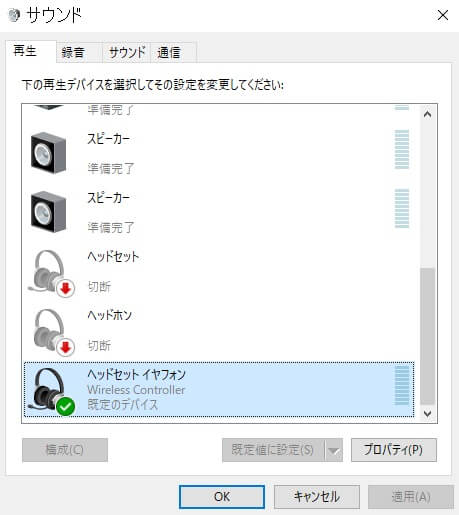
これが原因
DUAL SHOCK 4にはスピーカーが搭載されているので、PCに繋げた瞬間に音声出力先がコントローラになってしまっている場合があります。
[ スタート ] → [ Windowsシステムツール ] → [ コントロールパネル ]を開いてサウンドを選択。出力先が「ヘッドセット イヤフォン」になってしまっているので、いつも使っているスピーカーに合わせて「既定のデバイス」に変更しましょう。
よくわからなかったらDUAL SHOCK 4にイヤホン挿してプレイしてください。
まずは1週間体験してみよう
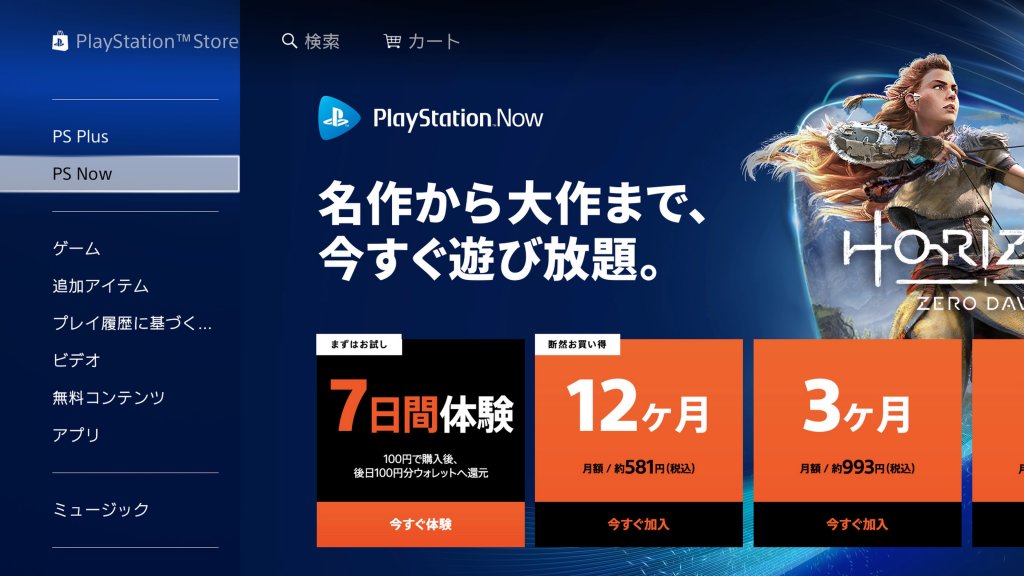
PS4本体のストアから
公式サイトかPS4(PS5)本体のストアから7日間無料の手続きを行ってください。
「無料体験なのに100円取られるの?」という疑問があるかと思いますが、これは「カード有効性の確認」が必要なためです。
Google Play Storeにクレジットカードを登録した人は分かると思いますが、現在もカードが使える状態になっているかを確認するために小額の引き落としが発生するわけですね。
大体は30 ~ 60日以内に返金されるので気長に待ちましょう。
試用期間のみで終了しようと思っている人は、この一週間は全力でトロフィーを取りにいきましょう。
加入期間を一日も無駄にしない
無料体験中に追加でPS Now加入権を買ってしまうと、無料期間分がキャンセルされて即課金タイムに移行してしまいます。
一旦1週間を終えて期限が切れてから、追加で権利を購入するようにしましょう。
月額料金はいくら?
通常の値段
| 通常の値段 | ||
| 1ヶ月利用権 | 3ヶ月利用権 | 12ヶ月利用権 |
| 1,180円 | 2,980円 | 6,980円 |
普段はこの価格です。
ただ、年に何回か利用権の割り引きセールが行われるので、そこを狙って加入した方がいいでしょう。
年に数回のセール
| 25%off | ||
| 12ヶ月利用権 | ||
| 5,235円 |
年に数回行われる25%offセールの値段。
2番目に安い価格なので、思い立ったらここで加入しても十分お得です。
12ヶ月利用権のみの割り引きなので注意してください。
年に1回のセール
| Days Of Play | ||
| 12ヶ月利用権 | ||
| 5,143円 |
『Days Of Play』という、毎年6月にしか開催されないPlayStationの祭りの時期があります。
ここでMAX30%offの割り引きが適用されます。
文句なしのおすすめ加入時期。
※2021年のDays of Playは25%offでした。
加入方法
18歳以上対象サービスになったので、Paypalやウォレットの残高では支払い不可になりました。
通常のPSストアカードを買ってウォレットにチャージした分では支払えない、ということです。
クレジットカード・デビットカードを所持している人向け
クレジットカードを持っている人は問題ありません。
クレカがなくても最近はデビットカードと銀行のキャッシュカードが一体化しているので、そちらも問題ないでしょう。
カードを所持していない、作れない人向け

参考画像
クレジットカードを作れない、またはクレカ番号をストアに入力したくないという人は、電器店に売っているPSNowカードを買いましょう。
[safe title=”販売店舗”]- エディオン
- ゲオ
- コジマ
- 上新電機
- ソフマップ
- TSUTAYA
- ノジマ
- ビックカメラ
- 古本市場
- ヤマダ電機
- ヨドバシカメラ
- 楽天ブックス
カードの下の方に「18歳未満は利用できません」と書いてありますね。
ちなみにVプリカで年齢制限は突破できなくなりました。
素直にクレカを使うか、デビットカードを使うか、PSNowカードを買うかの3択でいきましょう。
自動更新はOFFにしよう
[blogcard url=”https://www.playstation.com/ja-jp/support/subscriptions/cancel-playstation-plus/”]自動更新は必ず切っておきましょう。
更新停止しても有効期間内はプレイできるので、安心して即座にキャンセルしてください。
新作にハマってやらなくなるかもしれないし、環境が変わってなかなかゲームができなくなるかもしれません。
その間も課金はされ続けるので、プレイする期間のみ再開すればOKです。
毎年6月頃に開催する「Day of Play」での30%引きがMAX3で、続いて大型セールでの25%引きが加入のタイミングですね。
PSNow対応タイトルの一覧が見たいんだけど…
[blogcard url=”https://www.playstation.com/ja-jp/ps-now/ps-now-games/”]以前は公式サイトから検索することができたのですが、期間限定タイトルが増えたためかデータベースが更新されなくなってしまいました。
現在は新規タイトルのみが掲載されています。
期間限定ではない、PS Nowに永久に追加されているタイトルはPSストアから検索するといいでしょう。
カートの横にPS Nowマークが付いているはずです。
対応タイトル一覧のページを再び作ってくれるのが一番ですが…。
セーブデータはどうなってるの?
ダウンロードプレイの場合
今までと変わりません。
普通のゲームのように本体に保存されます。
ストリーミング ・ Windows PCの場合
[blogcard url=”https://www.playstation.com/ja-jp/support/subscriptions/save-playstation-now-progress/”]クラウド上に保存されます。
PS Plus加入者ならば、自分の本体にセーブデータをコピーすることもできます。
ゲームのストリーミングを開始して、PSボタンを押して、[アプリケーションセーブデータ管理]を選択します。 [PS Nowのセーブデータ]>[オンラインストレージにコピーする]を選択します。
この機能を利用して、改めてパッケージ版やダウンロード版で買い直してからプレイすることも可能ですね。
売ってしまったソフトも、PS Nowに置いてあれば続きからできます。
対応タイトルをプレイしながらPS(ホーム)ボタンを押し、ここからセーブデータに関するメニューを開いてください。
注意することはダウンロード版とストリーミング版のセーブデータは別ということです。
PS3タイトルの場合
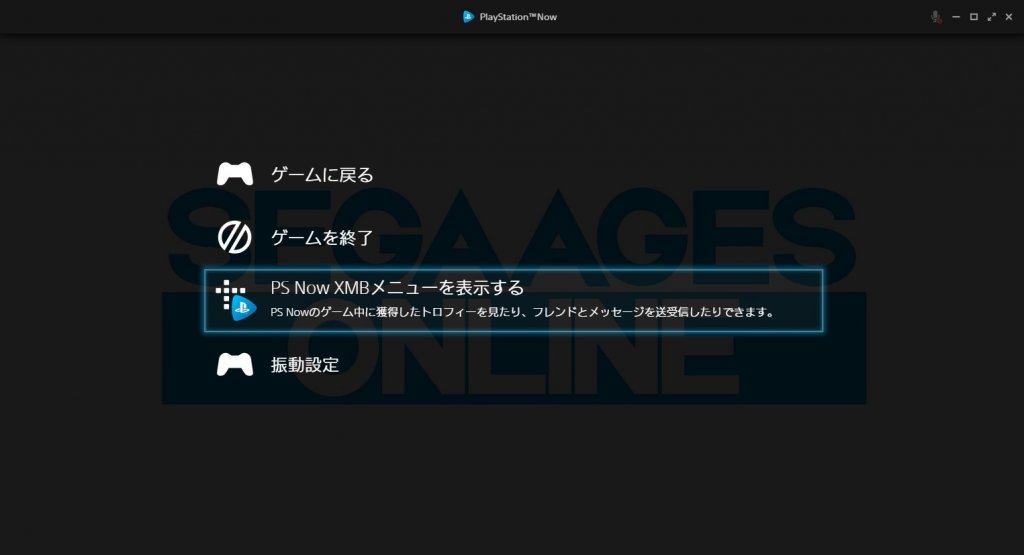
ゲームプレイ中にPSボタンでXMB(クロスメディアバー)が開きます。
本体を持っていた人なら懐かしい画面ですね。
「この操作をする場合は、いったんゲームを終了しなけばなりません」との質問に「はい」を選んでください。
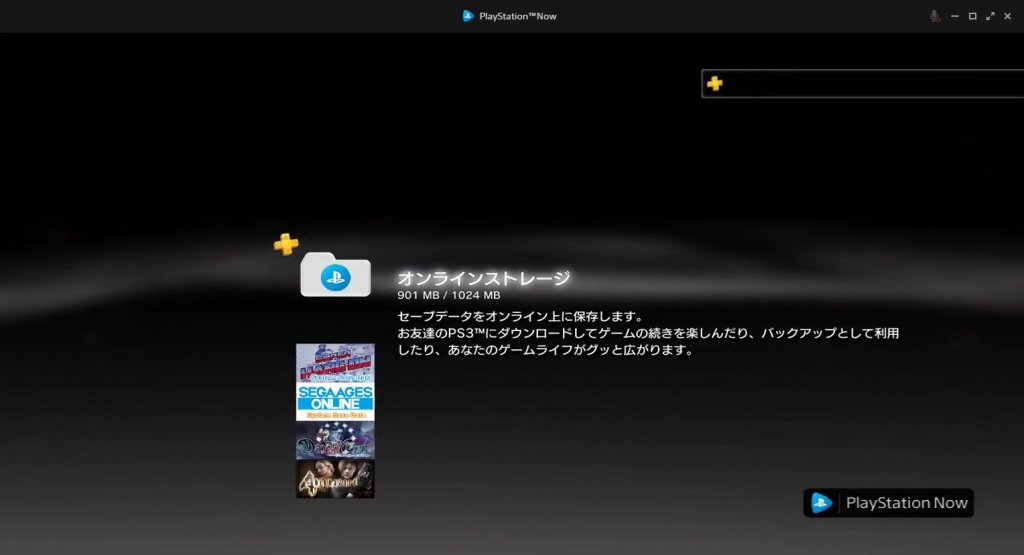
PS Now専用のXMB
かつてPS3本体からセーブデータをオンラインストレージにバックアップしているなら、再び使用することができます。
ゲームのストリーミング中にPSボタンを押して、セーブデータをPS PlusのバックアップからPS Now側のクラウドにコピーするわけです。
もちろん全てオンライン上で行っていることなので、PS4・PS5・Windows PCには一切保存することはできません。
DLCだけ買ったらどうなるの?
[blogcard url=”https://www.playstation.com/ja-jp/support/subscriptions/game-features-compatible-with-playstation-now/”]PS Now提供作品はDLCが適用されているソフトもあれば、通常のままの状態のソフトもあります。
自分でDLCのみを購入した場合、ダウンロードできるゲームにおいてはしっかりと適用されます。
ストリーミング版には効果がないので注意しましょう。
その他・気付いたこと
- クライアントが軽いので、別のPS4ゲームをスタンバイさせながらPS Nowを起動できます
- PS3ソフトを起動した場合、強制的にオンライン状態になるのでステータスをオフラインにしている人は気をつけましょう
あとがき
PS5の有線接続なら結構安定している気がします。

何か気づいたことがあれば追記していく予定です。